Come correggere l'errore LS-0013 di Hogwarts Legacy
Miscellanea / / April 29, 2023
Eredità di Hogwarts è un gioco di ruolo coinvolgente, open-world, azione-avventura che consente ai giocatori di controllare l'azione nel mondo magico. Sebbene il gioco sia stato lanciato di recente, sta andando bene sul mercato. Il videogioco Hogwarts Legacy per la versione PC è disponibile sia su Steam che su Epic Games Storefront. Ma sfortunatamente, molti giocatori stanno affrontando il codice di errore LS-0013 di Hogwarts Legacy sul PC.
Come da più rapporti online, durante l'avvio del titolo Hogwarts Legacy sulla macchina Windows, gli sfortunati giocatori riscontrano l'errore specifico che indica "LS-0013: Impossibile avviare il gioco". Ora, se riscontri anche un errore del genere abbastanza spesso, segui questa guida alla risoluzione dei problemi per risolverlo. È molto probabile che ci siano alcuni problemi con i file di gioco installati sul computer, che possono essere risolti.
Leggi anche
Correzione: Hogwarts Legacy non utilizza la GPU
Correzione: Hogwarts Legacy continua a bloccarsi su Steam Deck
Come risolvere il problema degli shader di compilazione dell'eredità di Hogwarts
Come risolvere il bug di caduta del personaggio di Hogwarts Legacy
Come risolvere il bug dei famigerati nemici dell'eredità di Hogwarts
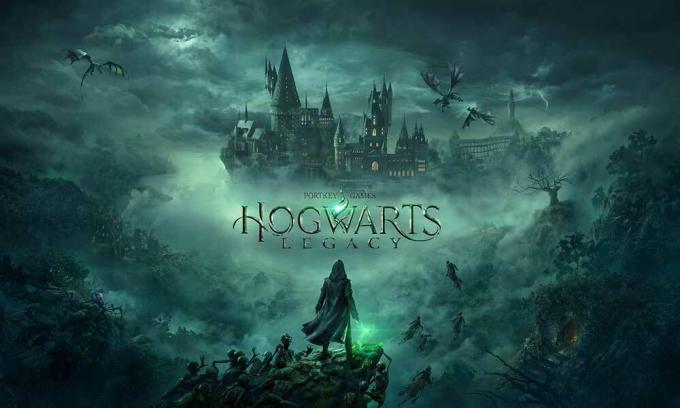
Contenuto della pagina
-
Come correggere l'errore LS-0013 di Hogwarts Legacy
- 1. Esegui Epic Games Launcher come amministratore
- 2. Aggiorna il launcher di Epic Games
- 3. Controlla gli aggiornamenti dell'eredità di Hogwarts
- 4. Verifica e ripara i file di gioco
- 5. Svuota la Webcache di avvio
- 6. Disabilita le applicazioni in background
- 7. Aggiorna il sistema operativo Windows o crea
- 8. Whitelist Hogwarts Legacy in Windows Firewall
- 9. Reinstalla Epic Games Launcher
Come correggere l'errore LS-0013 di Hogwarts Legacy
Tuttavia, se stai ancora riscontrando il codice di errore LS-0013 sul PC anche dopo aver verificato i file di gioco, è molto probabile che tu stia giocando a una versione del gioco obsoleta, il che ti preoccupa molto. Mentre non si esegue l'applicazione di gioco come amministratore, i dati della cache web corrotti dell'Epic Games Launcher, applicazioni in esecuzione in background non necessarie, problemi di blocco con Windows Firewall, ecc., potrebbero essere le ragioni alla base di ciò errore.
Fortunatamente, abbiamo menzionato un paio di possibili soluzioni alternative che dovrebbero tornare utili. Assicurati di seguire tutti i metodi di risoluzione dei problemi uno per uno fino a quando l'errore non viene risolto completamente. Quindi, senza perdere altro tempo, entriamoci dentro.
Leggi anche
Come correggere l'errore delle prove Merlin di Hogwarts Legacy
Annunci
1. Esegui Epic Games Launcher come amministratore
Sembra che tu stia eseguendo Epic Games Launcher sul tuo computer Windows ma non hai consentito l'accesso come amministratore con il privilegio di controllo dell'account utente. Ora, se anche tu stai commettendo lo stesso errore, assicurati di eseguire il programma di avvio del gioco come amministratore seguendo i passaggi seguenti.
- Rclic destro sul Lanciatore di giochi epici fascicolo dell'applicazione.

- Clicca su Proprietà > Vai al Compatibilità scheda.
- Ora, seleziona il Esegui questo programma come amministratore casella di controllo per abilitarlo.
- Clicca su Fare domanda a e quindi selezionare OK per salvare le modifiche.
- Una volta terminato, puoi eseguire il gioco Hogwarts Legacy sul tuo Epic Games Launcher.
Annuncio
Leggi anche
Correzione: Hogwarts Legacy non cambia la risoluzione o la finestra a schermo intero / senza bordi non funziona
2. Aggiorna il launcher di Epic Games
A volte una versione obsoleta di Epic Games Launcher può anche causare più problemi con l'avvio del gioco o errori. Ora puoi seguire i passaggi seguenti per aggiornare l'applicazione Epic Games Launcher sul PC.
- Chiudi il launcher di Epic Games e premi il tasto Ctrl+Maiusc+Esc chiavi per aprire Gestore attività.
- Ora, fai clic su Processi > Fare clic sul EpicGamesLauncher.exe compito.
- Selezionare Ultimo compito per chiudere il processo specifico.
- Una volta chiuso, riavvia il PC per applicare le modifiche.
- La prossima volta che apri Epic Games Launcher, verificherà automaticamente la presenza di aggiornamenti.
3. Controlla gli aggiornamenti dell'eredità di Hogwarts
Ti consigliamo vivamente di controllare manualmente l'aggiornamento del gioco Hogwarts Legacy seguendo i passaggi seguenti per evitare problemi o arresti anomali con l'avvio del gioco.
- Aprire Lanciatore di giochi epici > Vai a Biblioteca.
- Clicca sul icona di tre puntini accanto a Eredità di Hogwarts.
- Ora, assicurati di Accendere IL Aggiornamento automatico opzione.
4. Verifica e ripara i file di gioco
È molto probabile che tu stia in qualche modo eseguendo file di gioco corrotti o mancanti sul PC. Se ti sta succedendo, assicurati di verificare e riparare i file di gioco installati sul tuo sistema seguendo i passaggi seguenti per verificare se il gioco funziona correttamente o meno.
- Aprire Lanciatore di giochi epici > Fare clic su Biblioteca.
- Ora, fai clic sul icona a tre punti del Eredità di Hogwarts gioco.
- Selezionare Maneggio dall'elenco a discesa > Fare clic su Verificare.
- Attendi che il processo completi il processo di verifica.
- Al termine, riavvia il PC, quindi avvia il gioco per applicare le modifiche.
Nota: Bene, il processo di riparazione potrebbe richiedere del tempo a seconda delle dimensioni del file di gioco.
5. Svuota la Webcache di avvio
Assicurati di seguire i passaggi seguenti per cancellare facilmente i dati della webcache di Epic Games Launcher sul PC che potrebbero correggere l'errore LS-0013 nella maggior parte dei casi. Fare così:
Finestre:
- Primo, fare clic con il pulsante destro del mouse sull'icona della barra delle applicazioni nell'angolo in basso a destra.
- Ora esci dal launcher di Epic Games facendo clic su Uscita.
- premi il Vinci+R chiavi per aprire il Correre la finestra di dialogo.
- Tipo %localappdata% e colpito accedere aprire un Esplora file finestra.
- Apri il file installato Cartella del programma di avvio di Epic Games.
- Quindi, apri il file Cartella salvata > Fare clic sul Cartella webcache.
- Allora assicurati di farlo Eliminare la cartella e riavviare il sistema.
Mac:
- Esci dal launcher di Epic Games > Apri Cercatore.
- Clicca su Andare > Vai a Cartella.
- Tipo ~/Library/Caches/com.epicgames. Epic Games Launcher e premere accedere.
- Ora, Eliminare IL cartella webcache nel Cestino.
- Selezionare Controllo > Fare clic su Spazzatura.
- Clicca su Cestino vuoto e riavviare il client.
6. Disabilita le applicazioni in background
Alcune applicazioni in background potrebbero causare più problemi con le prestazioni del sistema Windows e errori di avvio del gioco. È necessario seguire i passaggi seguenti per garantire la chiusura di attività in esecuzione in background non necessarie che potrebbero disturbare molto.
- premi il Ctrl+Maiusc+Esc chiavi per aprire Gestore attività.
- Vai al Processi scheda e controlla quali attività consumano risorse più elevate come CPU o memoria.
- Ora, fai clic per selezionare l'attività specifica che non è necessaria.
- Quindi seleziona Ultimo compito chiuderlo con forza.
- Assicurati di eseguire gli stessi passaggi per ogni attività di terze parti che consuma risorse maggiori.
- Al termine, riavvia il PC per applicare le modifiche.
7. Aggiorna il sistema operativo Windows o crea
Puoi anche continuare a controllare l'aggiornamento del software Windows sul tuo PC seguendo i passaggi seguenti per assicurarti di eseguire l'ultima versione del sistema operativo o il numero di build. Sembra che tu stia utilizzando un sistema obsoleto sulla macchina che è preoccupante per l'esecuzione di videogiochi.
- premi il Vincere+I chiavi per aprire Impostazioni di Windows.
- Clicca su aggiornamento Windows > Fare clic su Controlla gli aggiornamenti.

- Se è disponibile un aggiornamento, fare clic su Scarica e installa.
- Attendere il completamento del processo di aggiornamento.
- Al termine, riavvia il PC per applicare le modifiche.
8. Whitelist Hogwarts Legacy in Windows Firewall
Dovresti anche provare a consentire il programma di gioco Hogwarts Legacy nella protezione di Windows Firewall seguendo i passaggi seguenti per ridurre arresti anomali, errori, ecc.
- Apri il Menu iniziale > Cerca e apri Pannello di controllo.
- Vai a Sistemi e Sicurezza > Apri firewall di Windows.
- Selezionare Consentire un'app o una funzionalità tramite Windows Firewall.
- Ora, fai clic su Cambia impostazioni > Seleziona Consenti un'altra app.
- Selezionare Navigare > Fare clic per selezionare Eredità di Hogwarts.
- Clicca su Aggiungere e assicurati di salvare le modifiche.
9. Reinstalla Epic Games Launcher
Se nessuno dei metodi ha funzionato per te, assicurati di disinstallare e reinstallare Epic Games Launcher sul PC seguendo i passaggi seguenti. Questo metodo dovrebbe tornare utile per risolvere problemi temporanei con Epic Games Launcher.
- premi il Vinci+R chiavi per aprire il Correre la finestra di dialogo.
- Tipo appwiz.cpl e colpito accedere aprire Programmi e caratteristiche Sotto Pannello di controllo.
- Ora, assicurati di individuare e fare clic con il pulsante destro del mouse SU Lanciatore di giochi epici dall'elenco dei programmi installati.
- Clicca su Disinstalla > Seguire le istruzioni sullo schermo per completare la disinstallazione.
- Riavvia il computer per applicare le modifiche > Vai al file ufficiale Sito web di Epic Games.
- Scarica l'ultimo file di installazione di Epic Games Launcher e installalo.
- Infine, accedi all'account Epic Games, quindi reinstalla il gioco Hogwarts Legacy.
Supponiamo che questa guida ti sia stata utile. Sentiti libero di chiedere nel commento qui sotto per ulteriori domande.
Leggi anche
Correzione: errore DirectX di Hogwarts Legacy

![Come installare Stock ROM su Gome 016M25A [File firmware / Unbrick]](/f/676f7f41a84906027ca48537d41dda1d.jpg?width=288&height=384)

